Как просмотреть историю печати на компьютере с Windows
[ad_1]
Если вы заинтересованы, есть возможность получить полный список документов и файлов, распечатанных с вашего компьютера. Ниже вы можете найти шаги для просмотра истории печати на ПК с Windows.
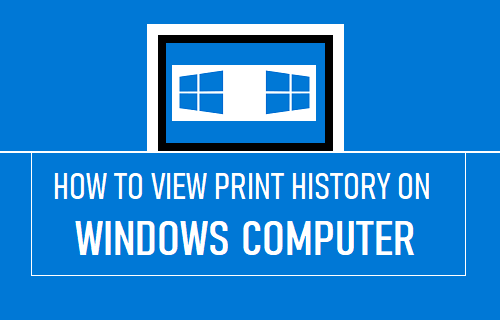
Просмотр истории печати в Windows 10
По умолчанию в Windows отображается только список документов, которые печатаются в данный момент и ожидают печати в очереди печати.
Когда каждый документ печатается, он немедленно удаляется из списка, что приводит к пустой очереди печати, которая не предоставляет никакой истории ранее напечатанных документов на вашем компьютере.
Однако это можно легко исправить, перейдя в «Настройки принтера» и включив параметр «Сохранить распечатанные документы» для принтеров, подключенных к вашему компьютеру.
1. Включите журнал принтера на ПК с Windows.
Первый шаг — включить параметр «Сохранить распечатанные документы для принтера, подключенного к вашему компьютеру».
Перейти к Настройки > Устройства > выбрать Принтеры и сканеры на левой панели. На правой панели выберите свой принтер и нажмите на Управлять вариант на правой панели.
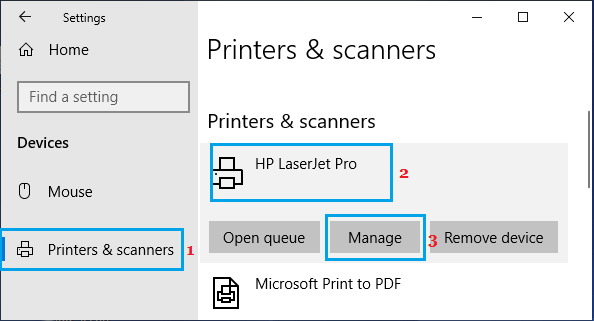
На следующем экране прокрутите вниз и нажмите Свойства принтера ссылка на сайт.
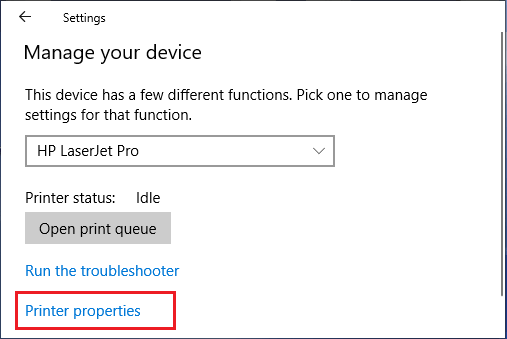
На экране свойств принтера переключитесь на Передовой вкладку и выберите Сохраняйте распечатанные документы вариант.

Нажмите на Применять и В ПОРЯДКЕ чтобы сохранить эту настройку печати на вашем компьютере.
После включения параметра «Сохранить распечатанные документы» распечатанные документы останутся в списке очереди печати даже после того, как документы были распечатаны.
Примечание: При наличии нескольких принтеров эту опцию необходимо включить отдельно для каждого доступного принтера на вашем компьютере.
2. Просмотр истории печати на вашем компьютере
Перейти к Настройки > Устройства > выбрать Принтеры и сканеры на левой панели. На правой панели выберите свой принтер и нажмите на Открытая очередь вариант на правой панели.
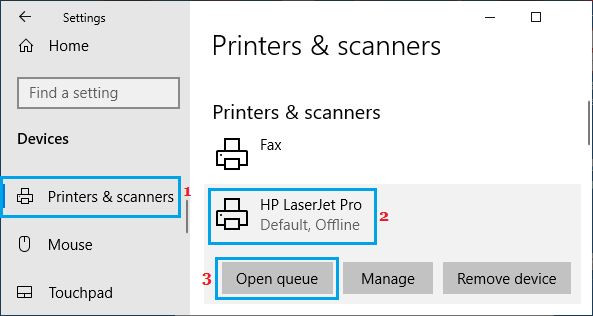
На следующем экране вы сможете увидеть список текущих, поставленных в очередь и ранее распечатанных документов на этом конкретном принтере.
История печати, доступная из очереди печати, ограничена. Если вы заинтересованы в сохранении долгосрочной истории печати, вам необходимо включить рабочий журнал печати на своем компьютере.
3. Просмотрите долгосрочную историю печати в средстве просмотра событий.
Щелкните правой кнопкой мыши на Кнопка Пуск и нажмите на Бегать. В окне «Выполнить команду» введите событиеvwr и нажмите на В ПОРЯДКЕ.

На экране просмотра событий разверните Запись журналов приложений и служб на левой панели > перейти к Майкрософт > Окна и дважды щелкните по ПринтСервис запись на правой панели.

На следующем экране щелкните правой кнопкой мыши Оперативный и выберите Характеристики пункт в контекстном меню.

На экране «Свойства журнала» выберите Включить ведение журнала вариант, а также выберите, хотите ли вы, чтобы журналы перезаписанный или В архиве когда файл журнала заполнен.
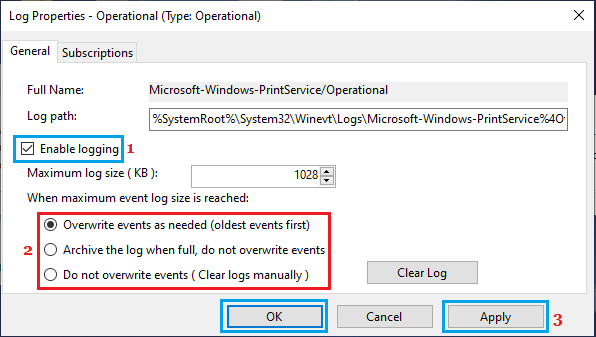
Убедитесь, что вы нажимаете на Применять и В ПОРЯДКЕ чтобы сохранить это изменение на вашем компьютере.
Примечание: Размер журнала по умолчанию (1024 КБ) очень мал и быстро используется. Вы можете увеличить размер файла журнала в соответствии с вашими требованиями к печати.
После включения журнала печати операций вы сможете просмотреть долгосрочную историю печати, перейдя в раздел «Запись службы печати операций» в средстве просмотра событий.
- Как изменить имя принтера в Windows 10
- Как исправить ошибку принтера в автономном режиме в Windows 10
[ad_2]
